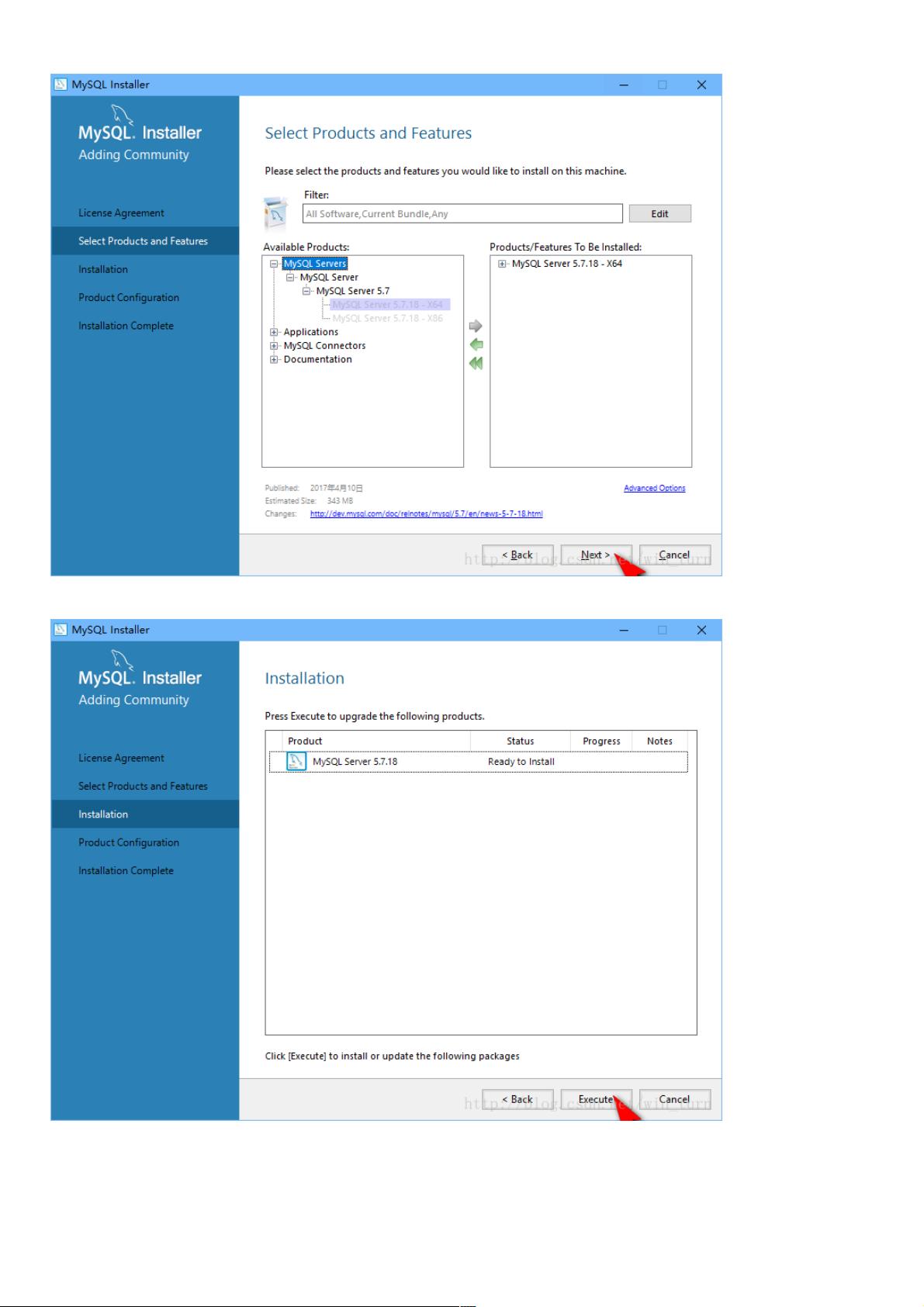Windows系统MySQL 5.7.18安装全图解:一键设置与远程访问教程
14 浏览量
更新于2024-09-01
收藏 697KB PDF 举报
本篇文章是关于在Windows系统上安装MySQL 5.7.18版本的详尽图文教程。首先,用户需要访问MySQL官网(<https://dev.mysql.com/downloads/installer/>),选择适合Windows的下载链接。下载过程中,用户可以选择"Start My Download"开始下载安装包,这里是mysql-installer-community-5.7.18.1.msi。
安装步骤如下:
1. **下载**:双击下载的安装文件,启动安装程序。
2. **许可接受**:在安装界面,用户需点击"Add...",然后选择"I accept the license terms"继续。
3. **产品选择**:选择所需的组件,本文中选择了"mysql-server-5.7.18-x64"。
4. **执行安装**:点击"Next"开始安装过程。
5. **安装类型**:在配置阶段,选择"standalone MYSQL server/classic MYSQL replication",并选择开发机器类型。
6. **设置Root用户**:为Root用户设置密码,并确认两次。
7. **服务选项**:将MySQL服务器设置为Windows服务,可选择开机启动,但作者未选中。选择标准系统账户。
8. **端口管理**:根据需求决定是否开放端口,此处未开放。
9. **执行安装并完成**:点击"Execute",安装完成后继续下一步。
10. **配置服务**:跳过配置步骤,点击"Cancel"。
11. **远程访问设置**:若需远程登录,需修改用户权限和防火墙规则。首先,登录MySQL并更新root用户的主机权限,然后在Windows防火墙中创建入站规则,允许TCP连接到80和3306端口。
通过这篇文章,读者可以了解到Windows环境下安装MySQL 5.7.18的具体步骤,包括设置用户权限、防火墙配置等,这对于Windows系统管理员或开发者来说是一项重要的技能。此外,文章还提到了远程访问的设置,这对于希望通过网络访问数据库的用户来说是一个实用的提示。
466 浏览量
155 浏览量
478 浏览量
127 浏览量
185 浏览量
286 浏览量
175 浏览量
weixin_38560768
- 粉丝: 5
- 资源: 895
最新资源
- 团队任务:introsort && shakesort
- fsdownload.rar
- Geerooniimoo.io
- full_MEAN_ministore
- project-library
- 曼德尔卡洛
- C语言及数据结构课程设计:超市信息管理系统.zip
- PepperTab-crx插件
- O-HARA_SNS
- 易语言数组剖析-易语言
- archetype-catalog.zip
- RNToDoAppFirebase:有多个列表和选项的待办事项
- holbertonschool-low_level_programming
- 磊科nw336无线网卡驱动 1085.2 中文版
- aesthetic-portfolio
- 遍历窗口控件判断内容被改变-易语言